Pitanje
Problem: Kako popraviti pogrešku centra sigurnosti DC040780?
Zdravo. Stalno dobivam ovu pogrešku u pregledniku događaja: "Sigurnosni centar nije uspio potvrditi pozivatelja s greškom DC040780." Što je to i kako to popraviti?
Riješen odgovor
Windows je jedan od najpopularnijih operativnih sustava na svijetu. Koriste ga tvrtke u svojim uredima i kućni korisnici. Sviđa se zbog sučelja jednostavnog za korištenje, ugrađenih alata za rješavanje problema i mogućnosti prilagodbe. Međutim, riječ je o složenom sustavu koji se oslanja na tisuće procesa kako bi održao nesmetani rad. Ako jedan od tih procesa pokvari, ljudi mogu doživjeti greške, rušenja i pogreške.
Neki korisnici imaju pogrešku u pregledniku događaja.[1] Ne izaziva nikakve posebne simptome, barem ne one koje korisnici mogu primijetiti. Poruka koju korisnici vide kaže:
Sigurnosni centar nije uspio potvrditi pozivatelja s greškom DC040780.
Čini se da se problem može odnositi na Windows Security Center[2] što korisnicima olakšava pregled i kontrolu sigurnosnih zaštita koje odaberu i bolje razumijevanje sigurnosnih značajki koje ih već štite. Drugi mogući razlozi za ovu pogrešku uključuju oštećenje vaših Windows datoteka ili softvera treće strane koji je u sukobu sa Windows Defenderom.
Neki korisnici kažu da su prestali vidjeti pogrešku DC040780 kada su deinstalirali Acronis True Image 2021. Dakle, ako ga imate u svom sustavu, možete ga isprobati. U ovom vodiču pružit ćemo vam 6 mogućih rješenja koja bi mogla riješiti ovaj problem.

Ručno rješavanje problema može biti dugotrajan proces pa ako ga želite izbjeći, možete koristiti alat za popravak kao što je ReimageMac perilica za rublje X9. Može popraviti većinu grešaka u sustavu, oštećene datoteke, probleme s registrom, pa čak i BSOD-ove.[3] To je moćan softver koji može optimizirati vaš stroj i potencijalno povećati performanse, također automatski izbrisati kolačiće i predmemoriju.
Ako ste spremni nastaviti s vodičem za ispravljanje pogreške Centra za sigurnost DC040780, pažljivo slijedite dolje navedene korake:
Rješenje 1. Deinstalirajte antivirusni softver treće strane
Za popravak oštećenog sustava morate kupiti licenciranu verziju Reimage Reimage.
Neki sigurnosni programi mogu biti u sukobu s procesima sustava Windows. Dakle, poznato je da je uklanjanje AV softvera nekim korisnicima pomoglo pri pokušaju ispravljanja pogreške Centra sigurnosti DC040780.
- Tip Aplikacije i značajke u izborniku Pretraživanje
- Pronađite svoj antivirusni softver na popisu
- Klik Deinstaliraj
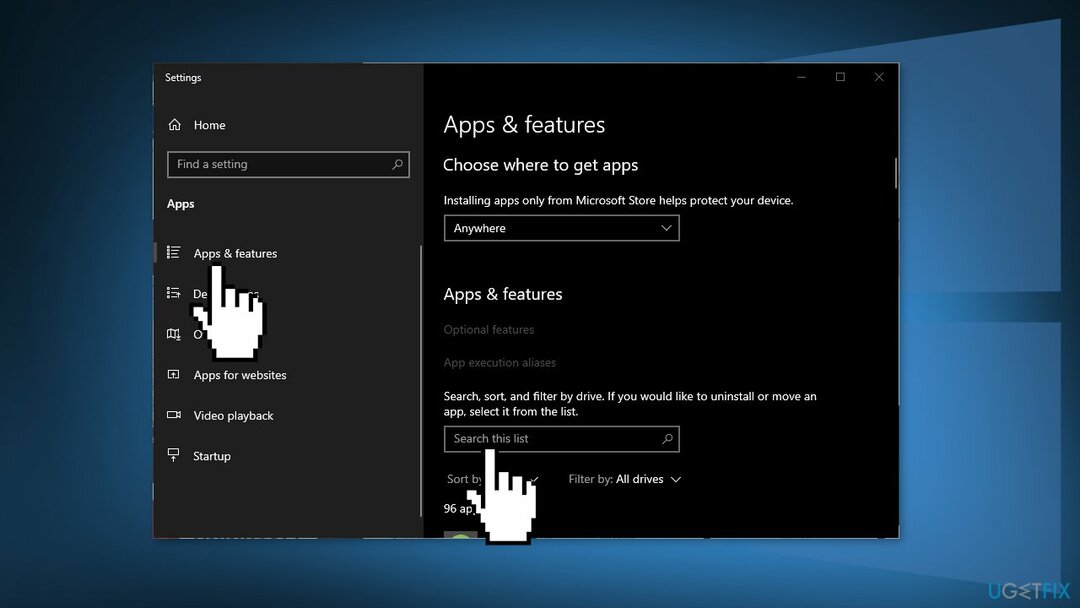
Rješenje 2. Pokrenite SFC i DISM
Za popravak oštećenog sustava morate kupiti licenciranu verziju Reimage Reimage.
Koristite naredbe naredbenog retka da popravite oštećenje sistemske datoteke:
- Otvorena Naredbeni redak kao administrator
- Upotrijebite sljedeću naredbu i pritisnite Unesi:
sfc /scannow
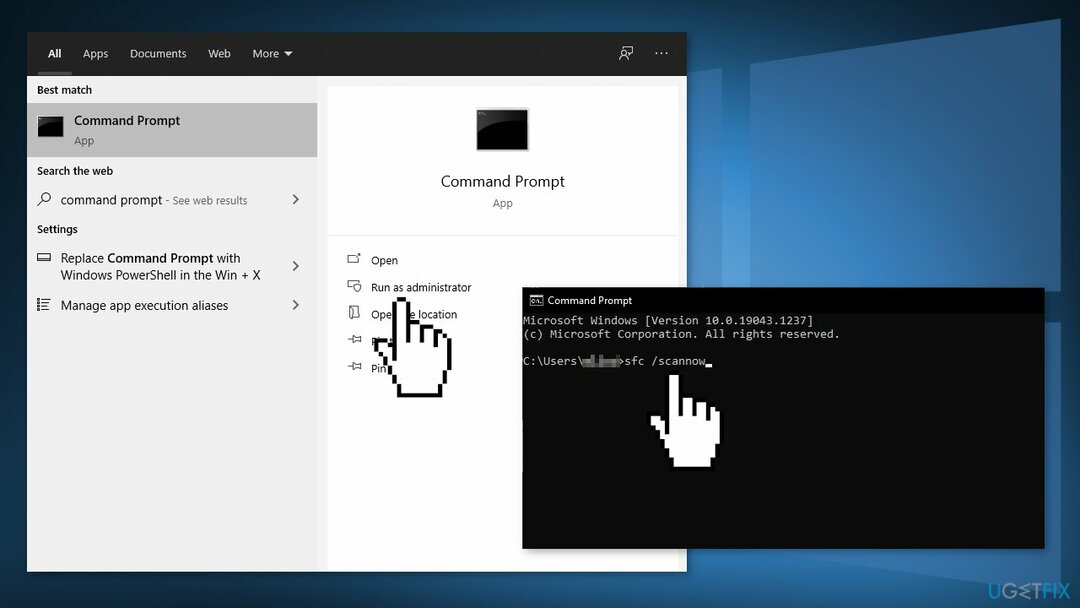
- Ponovno podizanje sustava vaš sustav
- Ako je SFC vratio pogrešku, pritisnite sljedeće naredbene retke Unesi nakon svakog:
DISM /Online /Cleanup-Image /CheckHealth
DISM /Online /Cleanup-Image /ScanHealth
DISM /Online /Cleanup-Image /RestoreHealth
Rješenje 3. Onemogućite Windows Defender
Za popravak oštećenog sustava morate kupiti licenciranu verziju Reimage Reimage.
- Kliknite na Početak, tip Upravljačka ploča, i odaberite ga iz rezultata pretraživanja
- Ići Sistem i sigurnost > Windows Defender vatrozid
- Kliknite na Uključite ili isključite vatrozid Windows Defender
- Jednostavno kliknite na Isključite Windows vatrozid (ne preporučuje se) za oba Postavke privatne i javne mreže
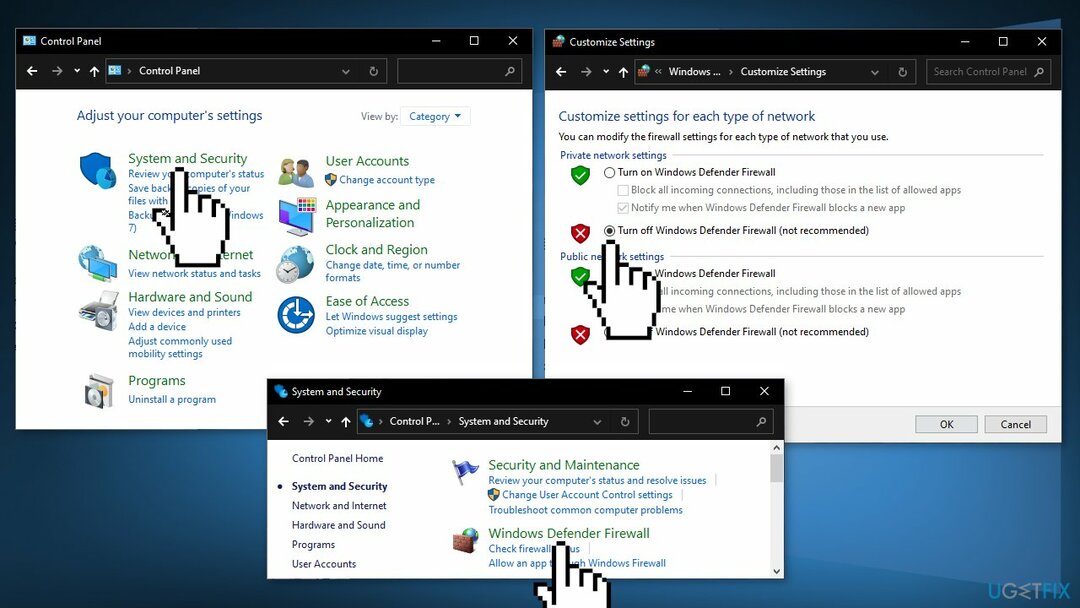
- Ponovno pokrenite vaš sustav
Rješenje 4. Onemogućite sigurnosni centar
Za popravak oštećenog sustava morate kupiti licenciranu verziju Reimage Reimage.
- Pritisnite Tipka Windows + R otvoriti a Trčanje dijaloški okvir
- Tip regedit unutar tekstnog okvira i pritisnite Unesi. Kada vas to zatraži UAC (Kontrola korisničkog računa), kliknite Da da odobrite administratorski pristup
- Idite na sljedeću lokaciju:
HKEY_LOCAL_MACHINE\\SYSTEM\\CurrentControlSet\\Services\\SecurityHealthService
- Prijeđite na desnu stranu i dvaput kliknite na PočetakDword
- Postavi Baza od Početna vrijednost ključ za Heksadecimalni a zatim promijenite Podaci o vrijednosti do 4
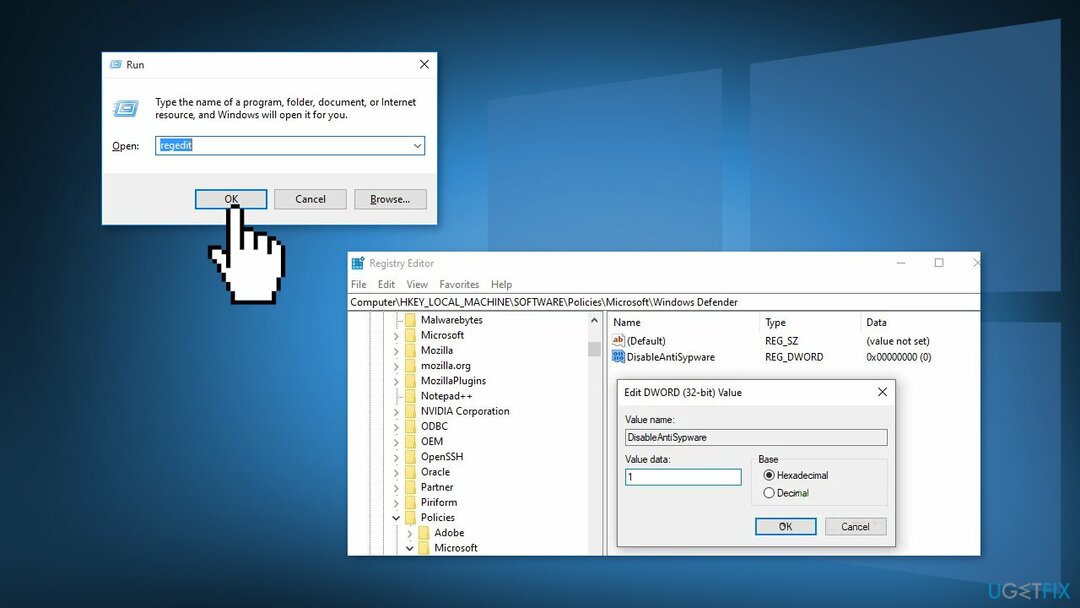
- Idite na sljedeću lokaciju pomoću navigacijske trake:
HKEY_LOCAL_MACHINE\\SYSTEM\\CurrentControlSet\\Services\\wscsvc
- Dvaput kliknite na Početak
- Promijeni Baza do Heksadecimalni i postavite Podaci o vrijednosti do 4
- Ponovno pokrenite tvoje računalo
Rješenje 5. Ažurirajte BIOS
Za popravak oštećenog sustava morate kupiti licenciranu verziju Reimage Reimage.
Prvo morate pronaći verziju BIOS-a sustava:
- Pritisnite Windows tipka + X za otvaranje WinX izbornik i odaberite naredbeni redak (administrator)
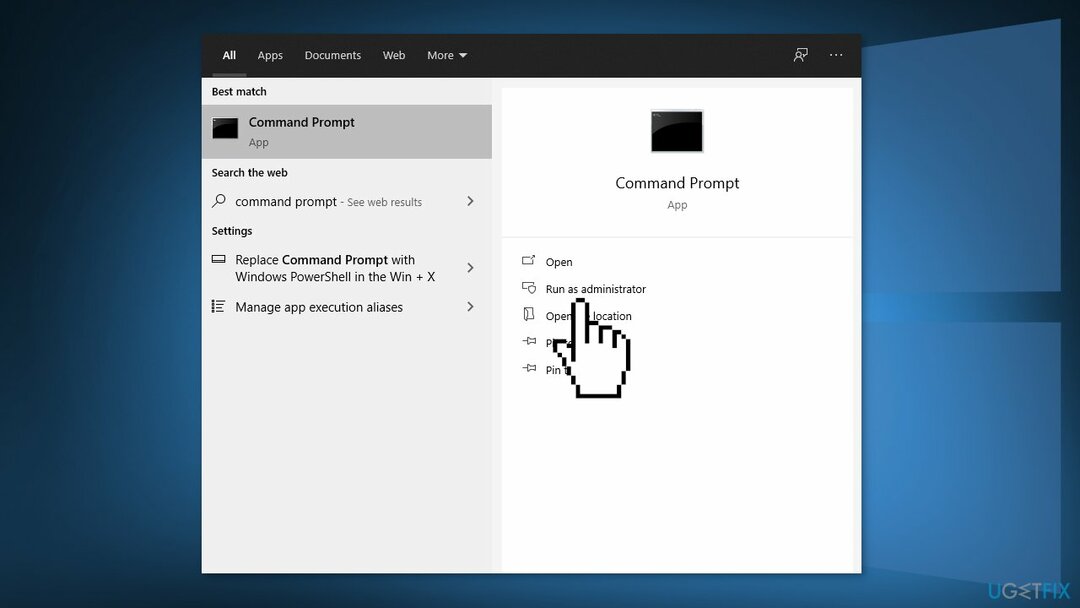
- Sada pokrenite naredbeni redak (administrator) i upišite wmic bios dobiti smbiosbiosverzijui pogodio Unesi. Samo kopirajte naredbu
- Nakon ovoga, vidjet ćete SMBIOSBIOSVerzija i verziju BIOS-a vašeg sustava
Sljedeći će koraci biti oprezni za svakog korisnika, jer su proizvođači različiti za mnoga računala. Koristit ćemo Dell kao primjer:
- Tip Dell.com u svom omiljenom pregledniku i pritisnite Unesi ključ za pristup službenoj web stranici DELL-a
- Isto možete učiniti i za proizvođača prijenosnog računala
- Zadržite pokazivač iznad Podrška opciju i web stranica će prikazati padajući izbornik
- Kliknite na Dom podrške
- Pomaknite se prema dolje da biste pronašli Preuzimanja i upravljački programi opciju i kliknite na nju da biste je otvorili
- Možete ručno unijeti tražene podatke prema svom modelu ili preuzeti SupportAssist kako biste automatski otkrili bitne informacije. Ovdje je ručna opcija
- Sada se pomaknite prema dolje da biste pronašli BIOS kategoriju vozača i proširiti je
- Tip Informacije o sustavu u Izbornik Start i otvori ga
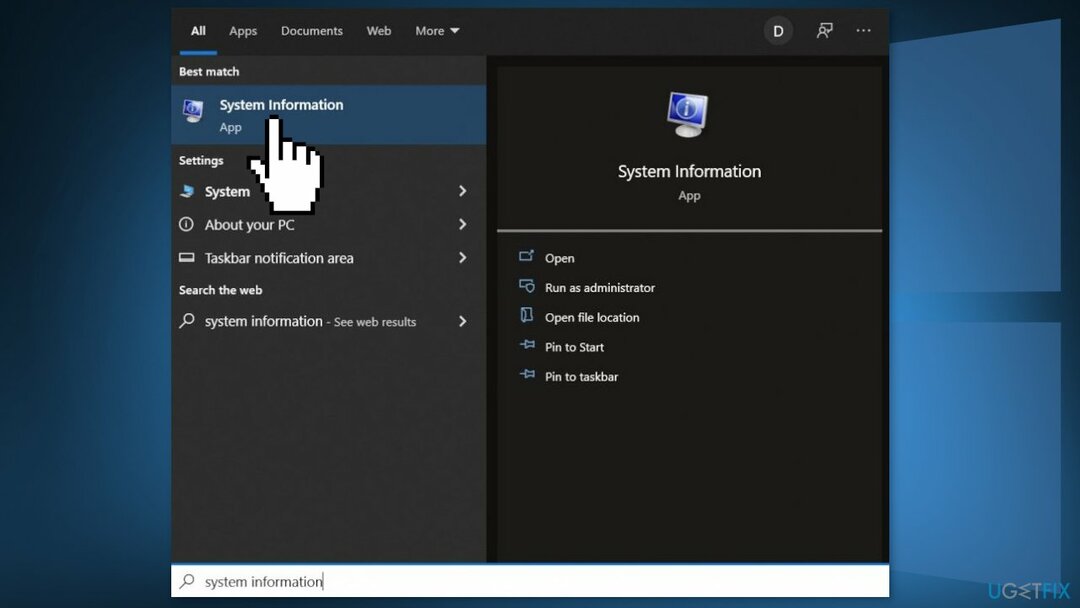
- Usporedi BIOS verzija/datum u Informacije o sustavu s brojem verzije naveden na službenoj web stranici
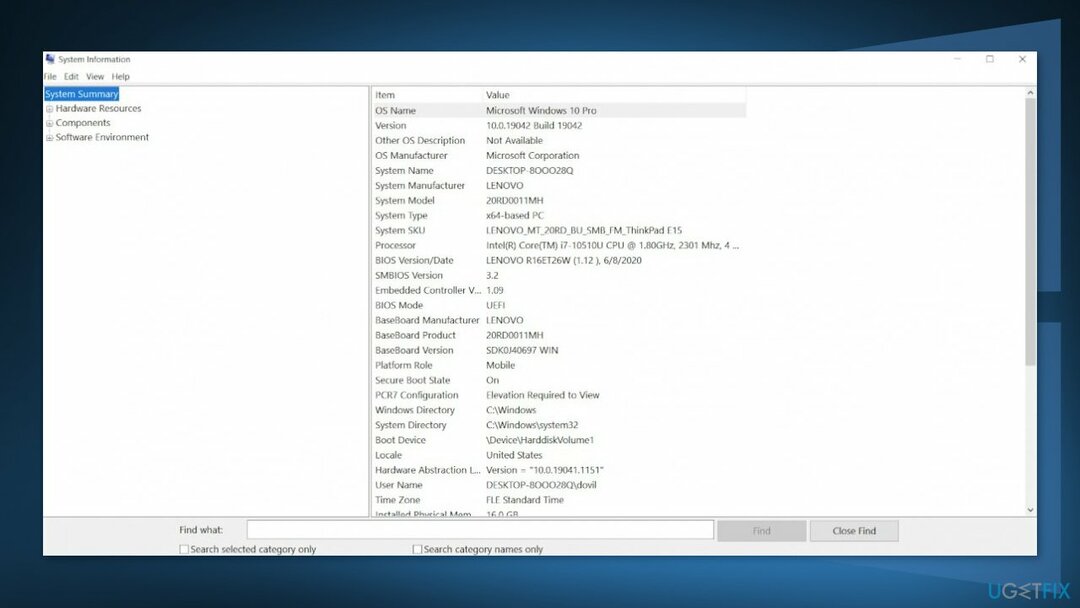
- Započnite preuzimanje
- Nakon što je preuzimanje završeno, onda dvostruki klik na preuzetoj datoteci
- Nakon otvaranja datoteke, sustav će vas upozoriti da će ažuriranje procesa BIOS-a ponovno pokrenuti vaš sustav. Klikni na u redu dugme
- Zatim će vam sustav pokazati još jedan dijaloški okvir s informacijama, koji pokazuje trenutnu verziju BIOS-a i verziju koju instalirate. Klikni na u redu ponovno gumb
- Sustav će započeti proces ažuriranja BIOS-a
- Nakon što traka napretka dođe na 100%, vidjet ćete crni zaslon nakon kojeg slijedi sljedeći zaslon
- Nakon postupka ažuriranja, sustav će se normalno ponovno pokrenuti
- Nakon što se sustav uspješno ponovno pokrene, možete potvrditi da je instalirana najnovija verzija BIOS-a
Rješenje 6. Izvršite instalaciju nadogradnje
Za popravak oštećenog sustava morate kupiti licenciranu verziju Reimage Reimage.
- Preuzmite instalacijski medij za Windows 10 sa službena stranica
- Nakon instalacije, pokrenite alat s administratorskim ovlastima
- Na stranici Licencni uvjeti odaberite Prihvatiti
- Na Što želiš raditi? stranicu, odaberite Nadogradite ovo računalo sada a zatim odaberite Sljedeći
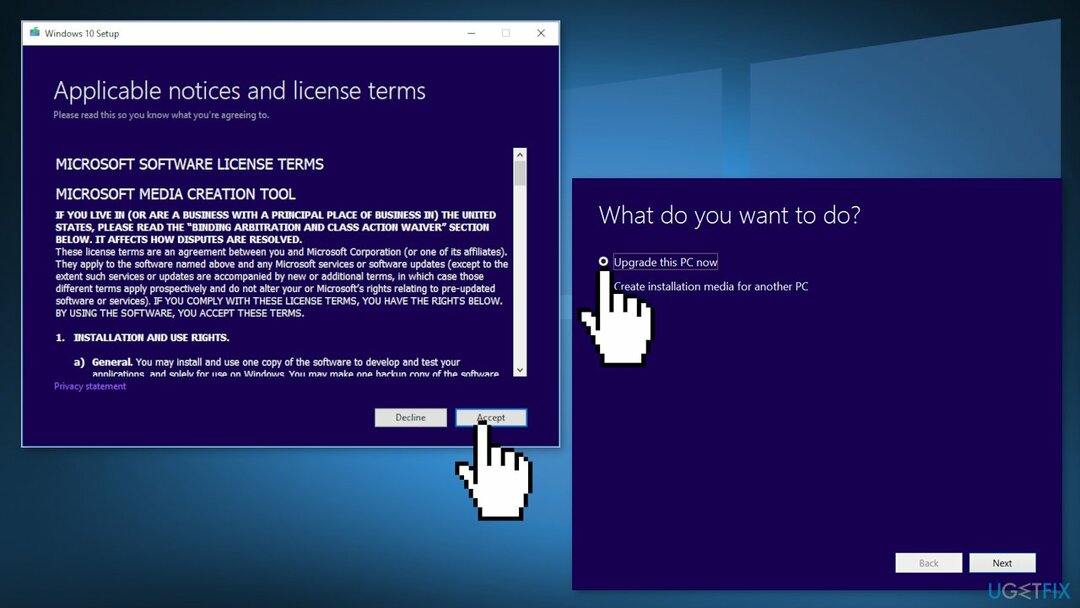
- Pričekajte da se nadogradnja završi
Automatski popravite svoje greške
Tim ugetfix.com pokušava dati sve od sebe kako bi pomogao korisnicima da pronađu najbolja rješenja za uklanjanje svojih pogrešaka. Ako se ne želite boriti s tehnikama ručnih popravaka, upotrijebite automatski softver. Svi preporučeni proizvodi testirani su i odobreni od strane naših stručnjaka. Alati koje možete koristiti za ispravljanje pogreške navedeni su u nastavku:
Ponuda
Učini to sada!
Preuzmite popravakSreća
Jamčiti
Učini to sada!
Preuzmite popravakSreća
Jamčiti
Ako niste uspjeli ispraviti pogrešku pomoću Reimagea, obratite se našem timu za podršku za pomoć. Molimo vas da nam kažete sve detalje za koje mislite da bismo trebali znati o vašem problemu.
Ovaj patentirani proces popravka koristi bazu podataka od 25 milijuna komponenti koje mogu zamijeniti bilo koju oštećenu ili nedostajuću datoteku na računalu korisnika.
Za popravak oštećenog sustava morate kupiti licenciranu verziju Reimage alat za uklanjanje zlonamjernog softvera.

VPN je ključan kada je u pitanju privatnost korisnika. Mrežne alate za praćenje kao što su kolačići ne mogu koristiti samo platforme društvenih medija i druge web stranice, već i vaš davatelj internetskih usluga i vlada. Čak i ako primijenite najsigurnije postavke putem web-preglednika, još uvijek možete biti praćeni putem aplikacija koje su povezane s internetom. Osim toga, preglednici usmjereni na privatnost kao što je Tor nisu optimalan izbor zbog smanjene brzine veze. Najbolje rješenje za vašu konačnu privatnost je Privatni pristup internetu – budite anonimni i sigurni na mreži.
Softver za oporavak podataka jedna je od opcija koja bi vam mogla pomoći oporaviti svoje datoteke. Nakon što izbrišete datoteku, ona ne nestaje u zraku – ostaje na vašem sustavu sve dok se na njoj ne upišu novi podaci. Data Recovery Pro je softver za oporavak koji traži radne kopije izbrisanih datoteka na vašem tvrdom disku. Korištenjem alata možete spriječiti gubitak vrijednih dokumenata, školskih radova, osobnih slika i drugih važnih datoteka.